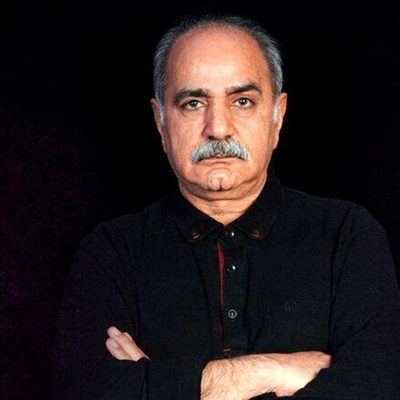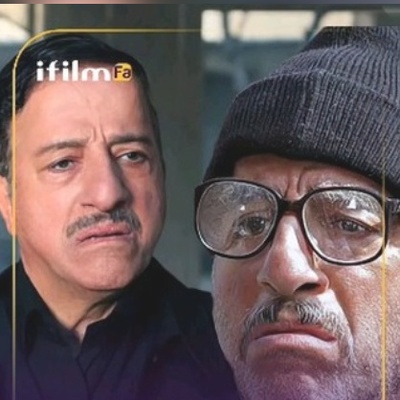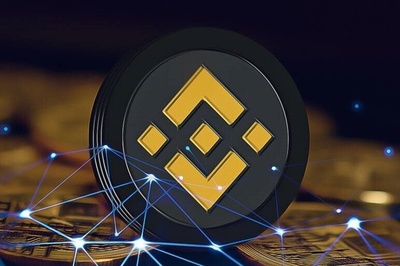معرفی آنتی ویروس ویندوز 10 (Windows Defender)
Windows Defender آنتی ویروسی است که مایکروسافت به طور پیش فرض بر روی ویندوزش آن را فعال کرده است تا بتواند تا حدودی از سیستم شما در برابر فایل های آلوده محافظت کند. این انتی ویروس که نام آن Windows Defender است از زمان ویندوز ویستا برای اولین بار در سری برنامه های ویندوز قرار گرفت اما در ویندوز 7 به بعد این برنامه جزو برنامه های رسمی ویندوز بوده است. در ویندوز 10نیز جریان همین بوده و شما در صورت استفاده از ویندوز 10 شاهد این جریان خواهید بود.
نکته ای که وجد دارد این است که Windows Defender آنگونه که باید نمی تواند کار یک آنتی ویروس قوی را انجام دهد و شما لازم است یک آنتی ویروس قوی تر انتخاب کنید که تا جای ممکن از محافظت سیستمتان در برابر خطرات احتمالی مطمئن شوید. البته باید بگوییم که اینکار حتما هم نیاز نیست و اگر مورد کاربری شما با ویندوز طوری است که فایل های زیادی با سیستمتان رد و بدل نمی شود و خیلی در محیط پرخطر اینترنت نیستید استفاده از همین آنتی ویروس معقولانه به نظر می رسد و نیاز نیست خودتان را درگیر غیر فعال کردن آنتی ویروس ویندوز 10 کنید.
غیر فعال کردن دائمی آنتی ویروس ویندوز ۱۰
اگر شما Windows Defender را دوست ندارید ، یا اگر می خواهید سیستم خود را برای میزبانی از نرم افزارهای آنتی ویروس جدید آماده کنید، می توانید حفاظت داخلی را برای همیشه غیرفعال کنید. توصیه می کنم، به ویژه اگر کامپیوتر شما به اینترنت متصل است ، آنتی ویروس را غیرفعال نکنید. فقط چند ثانیه طول می کشد تا آلوده شوید و به پرونده ها ، برنامه ها و سیستم عامل آسیب بزنید.
بهرحال، وقت آن است که به شما بگویم چه کاری انجام دهید. ابتدا ترکیب کلید Win + R را فشار دهید. دستور زیر را در قسمت متن داخل آن تایپ کنید و دکمه regedit را فشار دهید تا آن را پیدا کنید . در صورت لزوم ، دکمه بله را فشار دهید درخواستهای بعدی مربوط به امنیت سیستم را تأیید می کند.
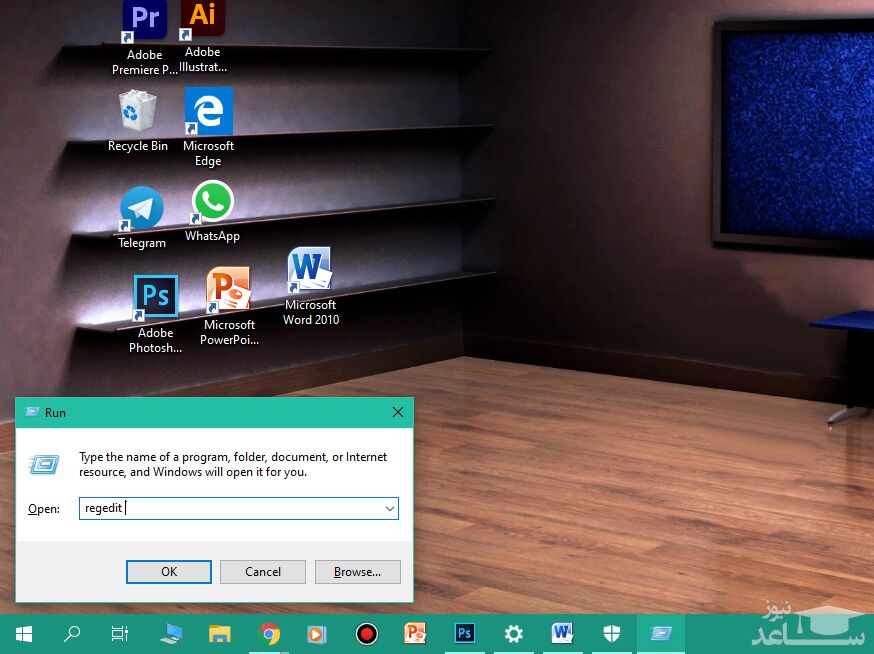
"HKEY_LOCAL_MACHINE\SOFTWARE\Policies\Microsoft\Windows Defender"
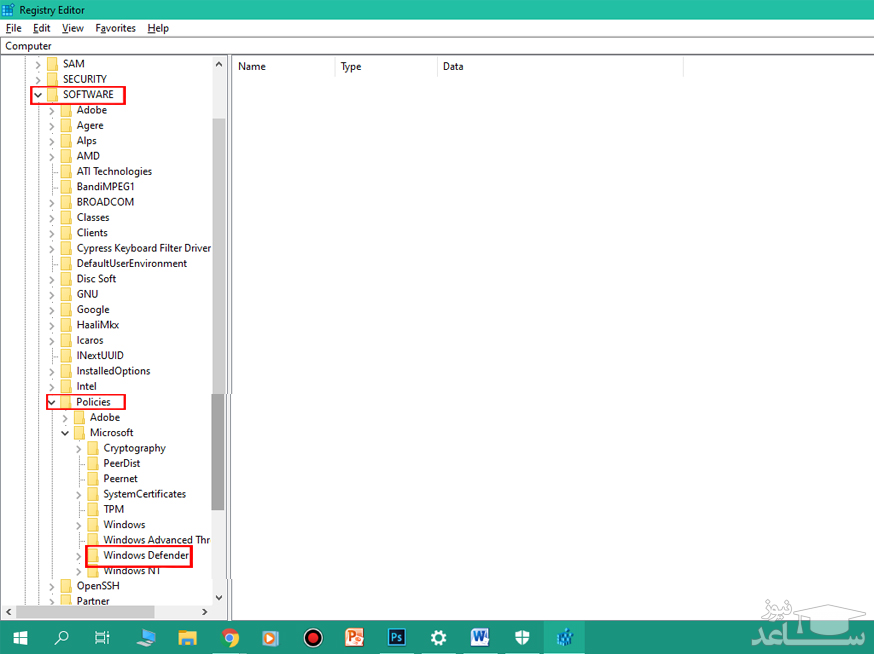
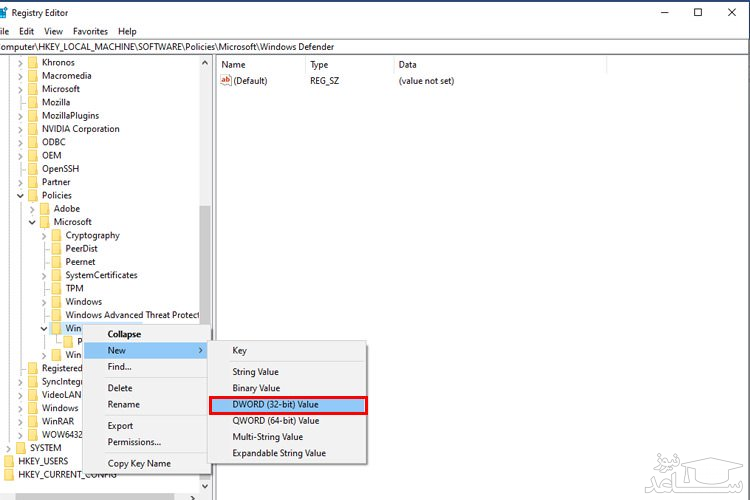
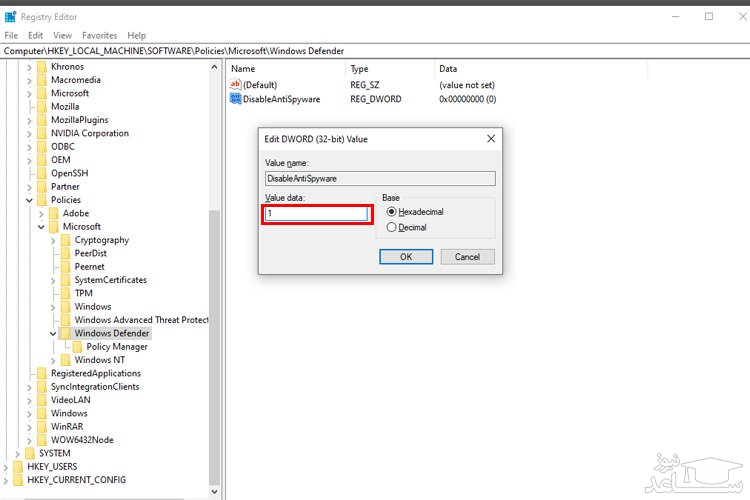
کلام آخر:
اگر تمام مراحل را به صورت صحیح دنبال کنید ، Windows Defender به طور دائم غیرفعال می شود.
برای فعال کردن مجدد Windows Defender ، مجدداً Registry Editor را باز کرده و کلید را حذف کنید. بر روی آنچه قبل از DisableAntiSpyware ایجاد کرده اید کلیک راست کرده و مورد را انتخاب کنید و آن از منوی ظاهر شده حذف کنید. پس از اتمام ، رایانه خود را مجدداً راه اندازی کنید و به تنظیمات زیر برگردید
Update & Security > Windows Security> Virus & Threat Protection
و دکمه قرار داده شده در بالای صفحه خود را فشار دهید .
توجه: اگر می خواهید Windows Defender را با آنتی ویروس دیگری جایگزین کنید ، روشی که در بالا گفته شد لازم نیست زیرا Windows پس از نصب آنتی ویروس جدید به طور خودکار Defender را غیرفعال می کند.


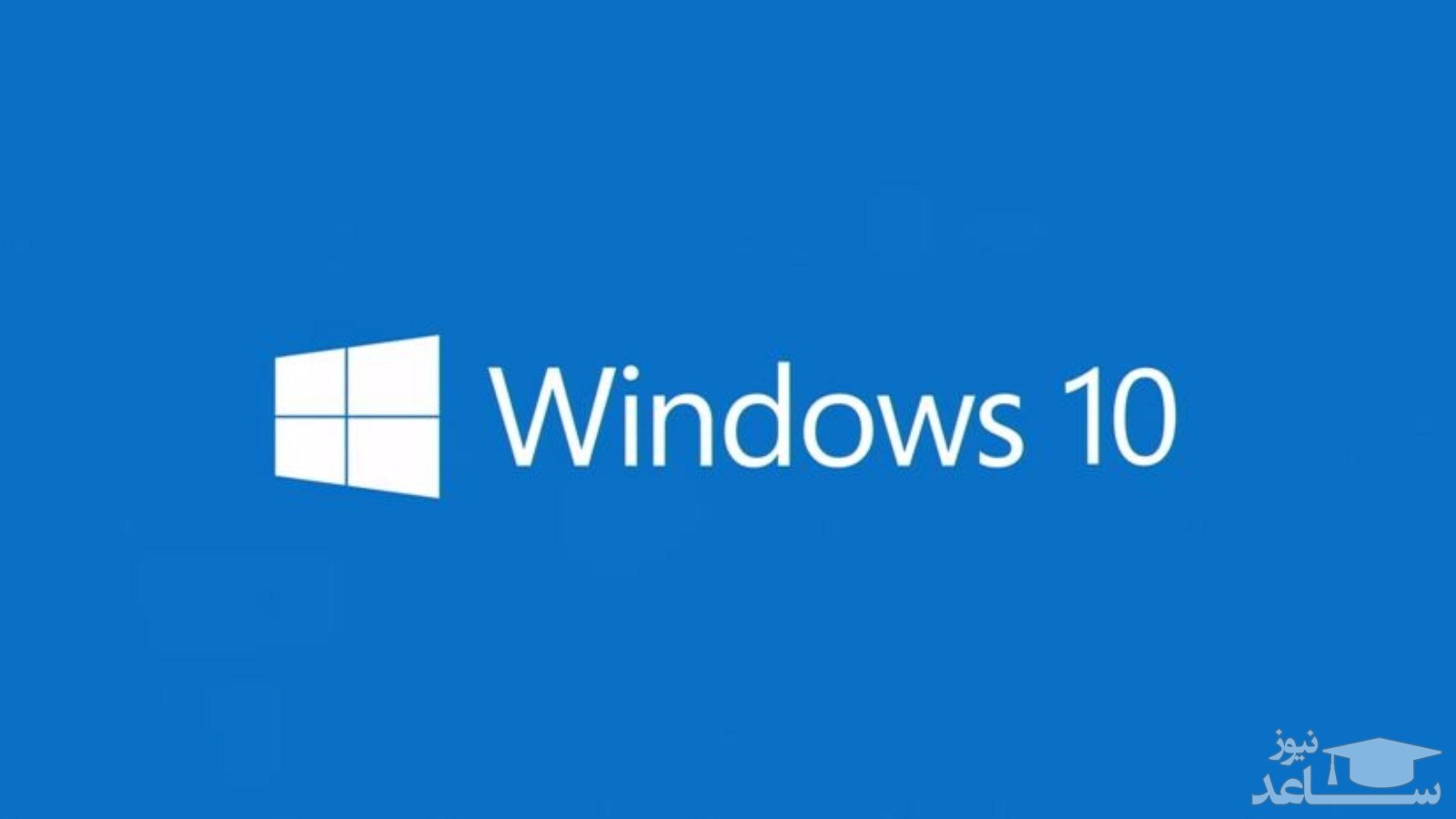
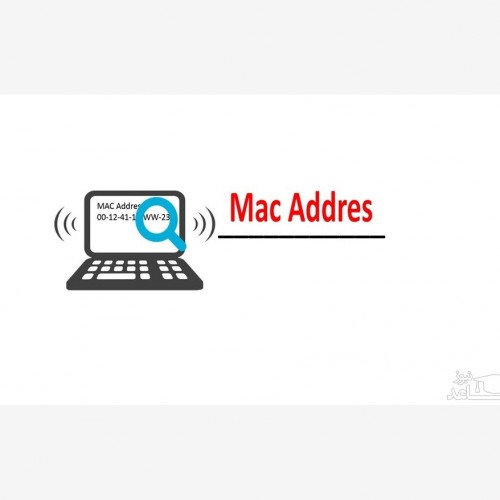 چگونه مک آدرس خصوصی دستگاه ها را غیر فعال کنیم؟
چگونه مک آدرس خصوصی دستگاه ها را غیر فعال کنیم؟